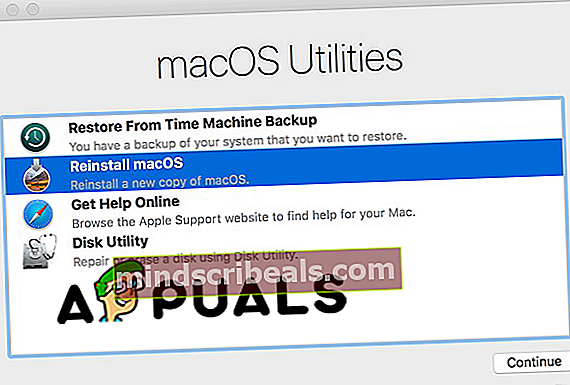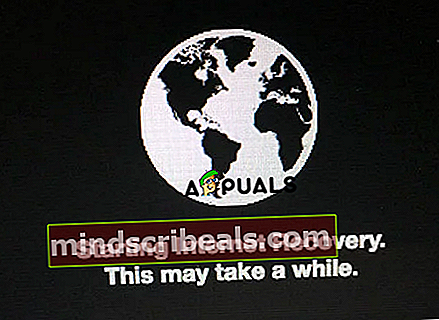Jak opravit chybu Nelze vytvořit svazek před spuštěním pro instalaci APFS Chyba
Tato chyba není u uživatelů příliš častá a objeví se pouze v případě, že se uživatel pokouší vymazat své Macy a přeinstalovat MacOS High Sierra. Pokud se vám při pokusu o přeinstalování macOS High Sierra zobrazuje tato chybová zpráva „Nelze vytvořit svazek Preboot pro instalaci APFS“, v tomto článku vám ukážeme, proč k této chybě dochází a jak ji opravit.
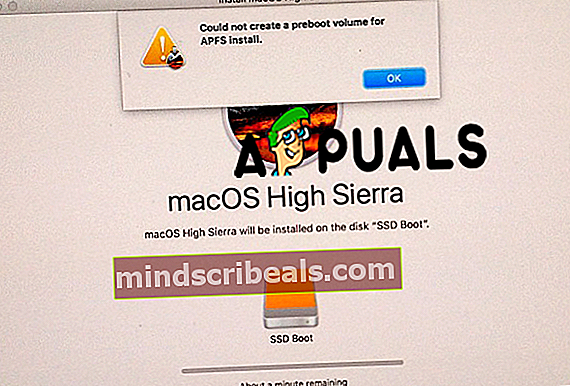
Nejprve bychom měli vysvětlit, co to znamená, když váš Mac říká, že „nelze vytvořit svazek Preboot pro instalaci APFS“. Tato chyba znamená, že na svazek APFS nelze nainstalovat Preboot Execution Environment (PXE). Hlavní důvod, proč nemůžete nainstalovat předboot, je způsoben něčím (co na to Apple zatím nepřišel) špatně s APFS nebo Apple File System, novým souborovým systémem, který Apple zavádí ve High Sierra, aby nahradil 20letý -starý souborový systém nebo HFS +.
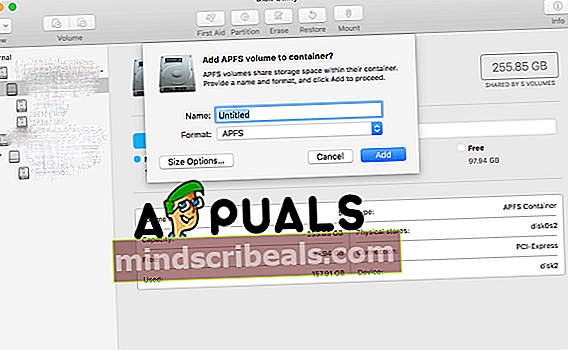
Nový systém APFS vylepšil zabezpečení, také je rychlejší a kompatibilnější s SSD, ale problém nastává u OS X, který s ním není kompatibilní, a také u macOS, který je starší než High Sierra. A když se pokoušíte přeinstalovat High Sierra pomocí režimu obnovení, nefunguje to kvůli typu oddílu Apple File System.
V našem případě existují dvě možná řešení nebo metody, když nemůžete přeinstalovat macOS High Sierra a zobrazuje se chybová zpráva „nelze vytvořit svazek Preboot pro instalaci APFS“, a to jsou: odstranit oddíl nebo svazky Mac nebo nainstalovat Sierra na oddíl pro obnovení Internetu. Projdeme si tyto metody krok za krokem.
Metoda č. 1. Odstraňte svůj oddíl (svazek).
Poznámka: Musíme vám říci, že tato metoda je nejúčinnější, pokud jde o opravu chyby „nelze vytvořit svazek Preboot pro instalaci APFS“.
- Vypněte Mac.
- Restartujte počítač Mac do režimu obnovení. Stiskněte a podržte tlačítko Napájení a současně příkaz + R, dokud neuvidíte logo Apple.
- Zobrazí se nabídka Utility.
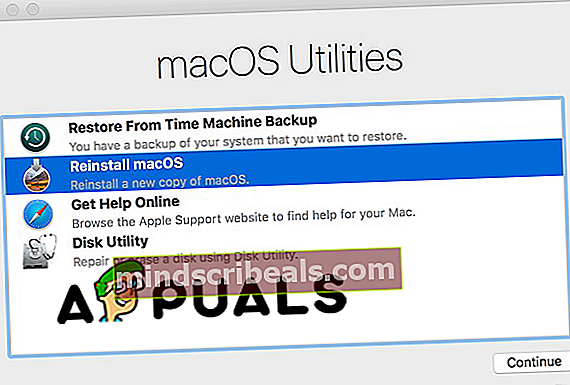
- Vyberte Disk Utility. Zobrazí se všechny ovladače ve vašem počítači Mac.
- Vyberte interní jednotku a klikněte na Vymazat. Tím se disk smaže.
- Zavřete Disk Utility.
- Nyní máte dvě možnosti:
- Znovu otevřete Disk Utility, vyberte interní jednotku a naformátujte ji jako „Mac OS Extended“. A pak můžete znovu nainstalovat macOS.
- Nebo můžete Mac vypnout a restartovat. Stisknutím a podržením kláves Option + Command + R přejděte do režimu obnovení z Internetu. A vyberte Disk Utility. Uvidíte jednotku a přeformátujte ji na „Mac OS Extended“ a pojmenujte ji „Macintosh HD“. Pokud nevidíte disk, vytvořte jej a naformátujte jej jako „Mac OS Extended“. Potom můžete Disk Utility ukončit a kliknout na Přeinstalovat macOS.

Odstranění této jednotky způsobí odebrání systému APFS, který je problémem a způsobuje chybu, a můžete znovu nainstalovat macOS.
Metoda č. 2. Přejděte do režimu obnovení z Internetu.
- Restartujte počítač Mac.
- Když se zařízení restartuje, stiskněte klávesy Command + R + Alt / Option, aby se váš Mac dostal do režimu obnovení z internetu.
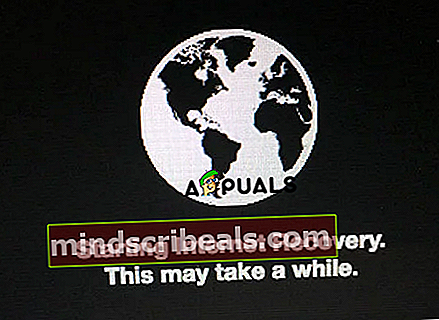
- Měli byste vybrat WiFi a vstoupit do Utilities
- Klikněte na Přeinstalovat operační systém a měl by do vašeho počítače nainstalovat původní operační systém.
Pokud chcete nainstalovat High Sierra, můžete si nainstalovat nebo aktualizovat z App Store po dokončení procesu.